스마트 TV를 장악하려는 광고, 차단 방법은?
한때 위성 및 케이블에서 스트리밍 TV로 전환하면서 피할 수 있기를 바랐던 성가신 광고는 결코 사라지지 않았습니다. 스트리밍 서비스에서 시청 전이나 시청 중에 광고를 표시할 뿐만 아니라(Netflix와 Disney+가 가장 최근에 광고 지원 트렌드에 뛰어들었습니다), 스마트 TV에서도 자체적으로 광고를 띄웁니다. 이러한 광고는 TV의 홈 화면, 앱 스토어 또는 앱 런처에 팝업으로 표시될 수 있습니다. 이러한 광고는 TV의 운영 체제 또는 플랫폼(예: Roku TV의 경우 Roku OS, Nvidia Shield TV의 경우 Android TV)에서 제공됩니다.
스트리밍 장치와 구독료를 지불하고도 여전히 광고에 노출되는 것은 불공평하게 느껴질 수 있습니다. 하지만 대형 하이엔드 스마트 TV의 가격이 사상 최저 수준으로 떨어지면서 제조업체는 광고로 비용을 상쇄하여 하드웨어를 제조 원가 또는 그 이하로 판매할 수 있게 되었습니다.
스마트 TV는 사용자가 시청하는 콘텐츠, 시청 빈도, 시청 시간 등에 대한 데이터를 수집하고 이 정보를 광고주와 공유하여 광고주가 사용자에게 광고를 타겟팅할 수 있도록 합니다. 이 작업은 디폴트로 설정되어 있거나 설치 중에 동의를 요청합니다. 스마트 TV가 시청 중인 콘텐츠에 대한 인사이트를 얻을 수 있는 기술 중 하나는 ACR(Automatic Content Recognition, 자동 콘텐츠 인식)입니다. ACR은 광고를 포함하여 TV에서 재생하는 모든 유형의 콘텐츠를 샘플링하고 해당 샘플의 '지문'을 생성하는 방식으로 작동합니다. 그런 다음 해당 지문을 지문 라이브러리와 대조하여 사용자가 시청한 내용을 정확히 파악합니다.
스마트 TV는 시청 기록 외에도 TV의 IP 주소와 같은 기기 정보를 수집하고 대략적인 위치를 유추할 수 있습니다. 이 데이터는 예상 연령 또는 제3자가 제공한 기타 인구 통계 데이터 등 사용자에 대한 다른 정보로 보강될 수 있습니다. 스마트 TV가 사용자를 추적하는 방법과 일부 추적 기능을 거부하는 방법에 대한 자세한 내용은 해당 글을 참조하세요.
무분별한 광고로 인한 사용자들의 반발
광고는 스마트 TV의 필수품이 되었지만, 일부 광고는 다른 광고보다 더 거슬리고 방해가 될 수 있습니다. 좋아하는 프로그램의 새 에피소드나 과거 시청 이력을 기반으로 한 새 액션 영화 광고를 보는 것은 괜찮을 수 있지만, 탄산음료, 오프라인 매장, 자동차 등 TV 시청 경험과 전혀 상관없는 광고를 보는 것은 어떻게 느껴질까요?
올해 Google TV 및 Android TV 운영 체제를 사용하는 일부 스마트 TV 사용자는 이처럼 사용자와 관계없는 광고를 봤습니다. 인도의 Apple 리셀러 광고, 캐나다의 커피/도넛 체인점 광고, 독일의 Audi 자동차 광고 등 스트리밍 선호도와 전혀 무관한 제품 및 매장에 대한 광고가 표시되었다고 보고한 사용자도 있습니다.
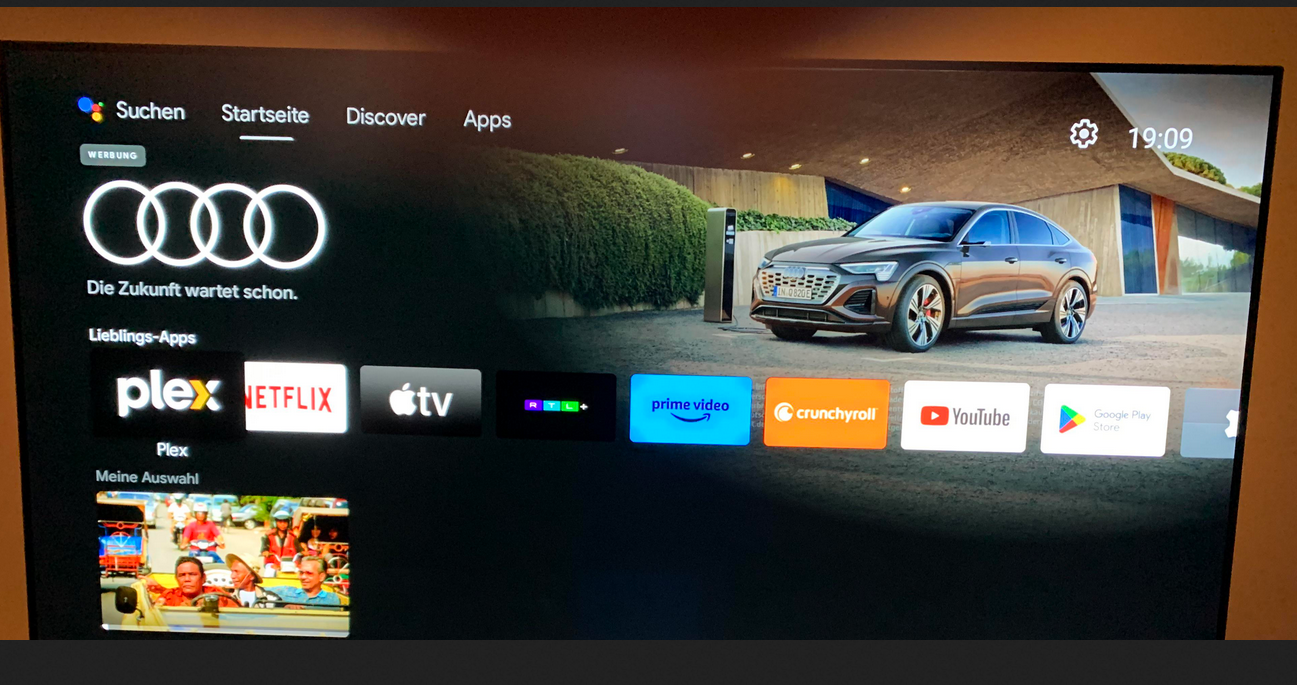
출처: Reddit. 스크린샷을 게시한 Reddit 사용자는 Android TV를 실행하는 Nvidia Shield TV의 홈 화면에서 아우디 광고를 봤다고 주장했습니다.
구글은 2020년에 Android TV에 홈스크린 광고를 도입했습니다. 처음에는 Google이 직접 제안하거나 "미디어 파트너가 후원하는" "가장 인기 있는 영화 및 프로그램의 시네마틱 티저"만 공유할 예정이라고 밝혔습니다. 하지만 TV 시리즈 광고만 표시된 경우에도 사용자들의 반발을 불러일으켰으며, 7월의 크리스마스 영화 광고와 같이 무의미한 광고라는 주장도 있었습니다.
이제 홈스크린 광고가 자동차와 같은 실제 제품까지 확대되면서 많은 사용자들이 이러한 변화에 반발하는 것은 어찌 보면 당연한 일입니다. 화면의 대부분을 차지하는 이러한 광고는 시청 경험을 향상시키지 못하며, 스마트 TV 시대에 우리 모두가 벗어나고 싶어했던 기존의 TV 광고를 연상시킵니다.
스마트 TV에서 광고를 차단하는 방법
Android TV 또는 Google TV의 '스마트' 기능을 즐기려면 Google 계정으로 로그인하고 Google의 개인정보 처리방침에 동의해야 합니다. 즉, 기기 설정이나 Google 계정 설정에서 맞춤 광고를 끄지 않는 한 Google은 계정 데이터와 TV 활동을 사용하여 사용자의 관심사에 맞는 광고를 표시할 수 있습니다. 하지만 그렇게 해도 TV의 모든 광고가 사라지는 것은 아닙니다. 그저 맞춤 광고 대신 방해되고 성가신 일반 광고를 계속 보게 될 것입니다.
단지 광고의 관련성을 낮추는 것을 넘어서 광고를 차단하려면 TV 또는 라우터의 DNS 서버 설정을 변경하거나 스마트 TV로 광고를 전송하는 도메인을 직접 하나씩 차단해야 합니다.
-
이러한 방법에는 다양한 수준의 기술력이 필요하지만, 가장 쉬운 방법은 TV의 기본 DNS 서버를 AdGuard DNS와 같이 광고 및 트래커를 필터링할 수 있는 서버로 바꾸는 것입니다. 보통 TV의 '네트워크 설정'으로 이동하여 DNS 서버를 변경할 수 있습니다. 모든 스마트 TV에서 이 기능을 사용할 수 있는 것은 아니지만, 대부분의 인기 TV 브랜드에서 가능합니다.
-
라우터에서 DNS 서버 설정을 변경하면 스마트 TV뿐만 아니라 홈 네트워크에 연결된 모든 기기에서 광고와 트래커를 차단할 수 있습니다. 하지만 이 방법을 사용하려면 더 많은 기술적 전문 지식이 필요합니다. 라우터의 웹 인터페이스에 먼저 액세스해야 하므로 라우터의 IP 주소와 로그인 자격 증명을 알아야 합니다. 자격 증명을 변경한 적이 없다면 라우터의 기본 자격 증명을 온라인에서 조회할수 있습니다. 하지만 기본 자격 증명을 그대로 사용하는 것은 개인 정보 보호에 큰 위험이 될 수 있으므로 권장하지 않습니다.
DNS 서버를 광고를 차단하는 서버로 변경해도 모든 광고가 차단되지 않을 수 있다는 점에 유의하세요. 콘텐츠에 삽입된 광고에는 영향을 미치지 않을 것입니다. 예를 들어, 캐릭터가 사용하는 제품이나 화면에 깜박이는 로고와 같이 광고가 쇼의 일부인 경우 DNS 서버는 이를 차단하지 않습니다. 또한, 시청하려는 콘텐츠와 동일한 도메인에서 오는 광고는 차단하지 않습니다. 이러한 광고를 차단한다면 광고는 표시되지 않지만 영화도 볼 수 없습니다! 이는 DNS 서버가 동일한 도메인 내에서 서로 다른 유형의 콘텐츠를 구분할 수 없기 때문입니다.
- 라우터 설정을 통해 스마트 TV로 광고를 전송하는 도메인을 직접 차단할 수도 있습니다. 이를 위해서는 자체 필터 또는 블랙리스트를 생성하고 해당 도메인을 추가해야 합니다. 이 방법은 세 가지 방법 중 기술적으로 가장 까다로운 방법으로, TV에 광고를 전송하는 도메인을 알아야 할 뿐만 아니라 차단된 도메인 목록을 정기적으로 업데이트해야 하기 때문입니다. 하지만 광고 차단 DNS 서버와 필터를 바로 사용할 수 있는 기능이 많기 때문에 굳이 그럴 필요는 없습니다.





















































